A legjobb módja annak, hogy konvertálni DVD FLV
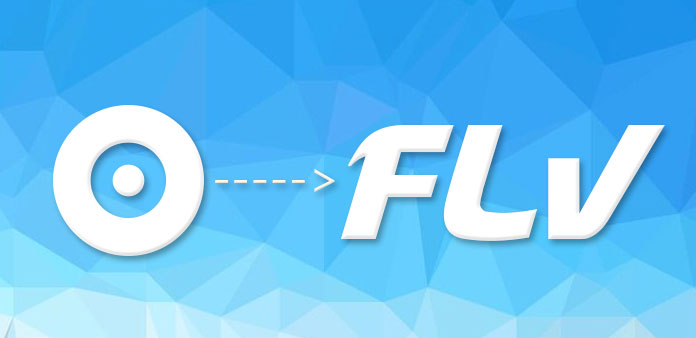
A Flash Video két különböző videofájl formátumot tartalmaz: az F4V és az FLV, amelyet eredetileg a Macromedia fejlesztett ki. Az FLV egy bináris fájl, amely fájl fejlécből (FLV header) és sok címkéből (FLV címkékből) áll. A címke három kategóriába sorolható: audio stream, video stream és script flow. A kis fájlméret és a jó minőségű videofelvételek miatt az FLV nagyon népszerű online videoformátum lett. És széles körben használják a különböző videomegosztó oldalak, mint például a YouTube, a Hulu, a Yahoo! Video, metacafe, VEVO, Reuters.com stb. Ha a DVD-t fel szeretné tölteni ezekre a videomegosztó oldalakra, akkor a legjobb módja a DVD átalakítása FLV-be.
Tipard DVD Ripper A legjobb FLV Converter DVD, amely segít a DVD-t FLV-re átalakítani, szupergyors és magas minőségben. A DVD-t különféle videó formátumokra is átalakíthatja, mint például az MP4, WMV, MKV, AVI, TS, MPEG, DivX, XviD, M4V, MOV, VOB, AMV, WebM stb. majd konvertálja azt AAC, MP3, MP2, MKA, M4A, OGG, WAV, AC3, AIFF, FLAC stb. készülékekre. Ha nem elégedett a videó hatásával, ez a DVD FLV Conveter segítségével lehetővé teszi a videó beállításának módosítását effektus, vágja le a videó hosszát, vágja le a videó keretet, adjon hozzá vízjelet a videóhoz stb. az Ön igényeinek megfelelően. Most ez az útmutató segít abban, hogy miként alakíthatja át a DVD-t FLV-re a következő programmal.
Töltsön DVD-t
A konvertálni kívánt DVD-fájlokat a "Fájl" menü alatt kattintson a "Hozzáadás DVD" lehetőségre. Vagy kattintson a "Plus" kép gombra a fő felületen.
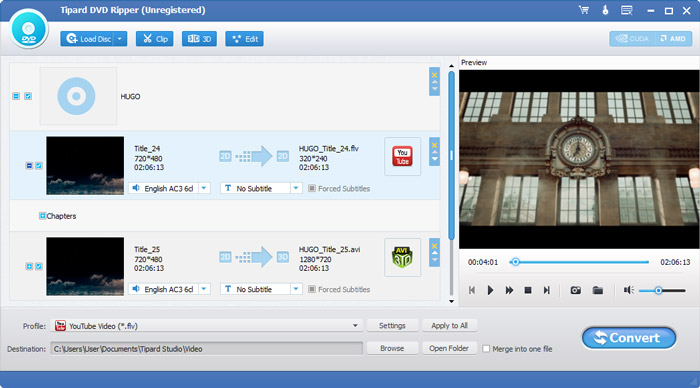
Állítsa be a kimeneti formátumot
Kattintson a "Profil" legördülő listára egy új lista megnyitásához, ahol a keresőmezőbe beírhatja az "FLV" -t, hogy megtalálja a kívánt formátumot.
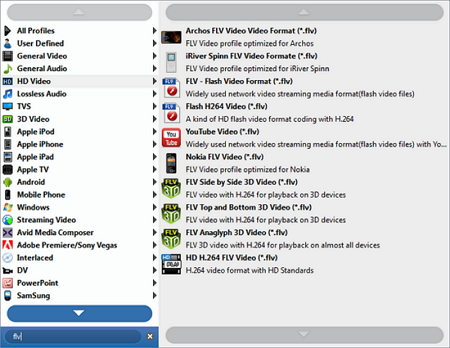
A videó testreszabása
Kattintson a "Hatás" gombra az "Eszköz" ablak megnyitásához, ahol a csúszkát húzhatja a Fényerő, Kontraszt, Telítettség, Színárnyalat stb. Beállításához. A "Trim" gombra kattintva is kivághatja a a videót, szabadon húzza a sárga vonalakat a videókeret levágásához, miután rákattintott a "Vágás" gombra stb.
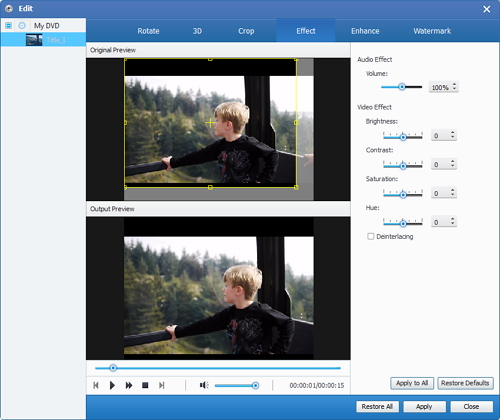
Átalakítás DVD FLV-re
Miután szerkesztette a videót a kívántnak, kattintson a "Konvertálás" gombra a DVD konvertálásához FLV formátumba.








